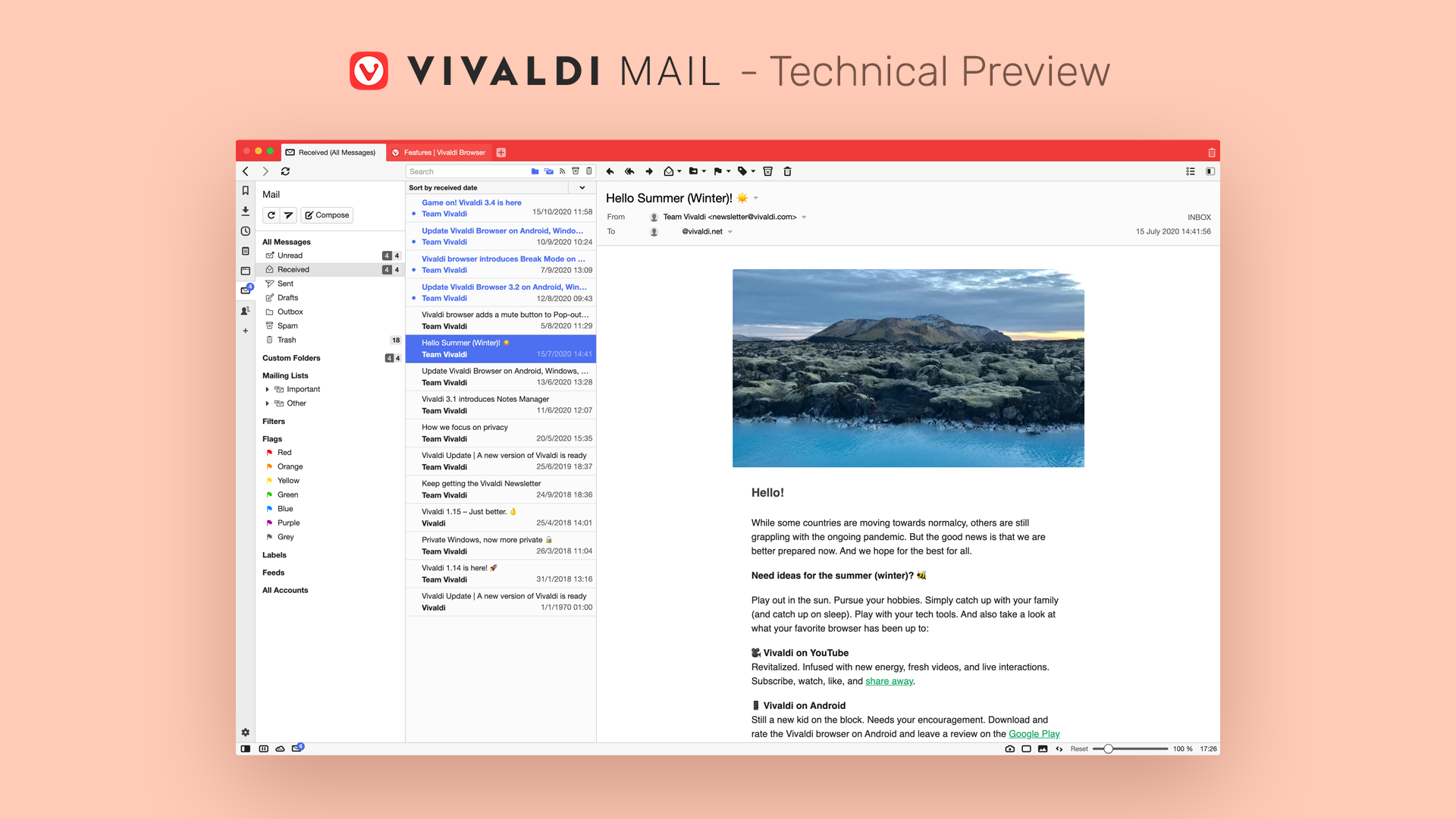Vivaldi浏览器介绍Vivaldi邮件,日历和RSS技术预览
Vivaldi的集成电子邮件客户端,第一个Vivaldi Mail技术预览版已经发布,时机再好不过了。它在感恩节之前到来,以此表达“感谢您的等待”。
我们很高兴您能测试新的Vivaldi Mail。有些人喜欢将其称为M3,我稍后会分享一些历史。
我非常高兴地分享我们已迈出的新一步。除电子邮件客户端外,我们还包括Feed阅读器和日历。
无论是浏览器还是Vivaldi的任何服务-我们在开发软件时都会铭记您。我们知道你们都是个人,有您自己的要求和愿望。
Vivaldi Mail旨在让您选择以一种更有条理的方式进行在线交流的同时,还可以轻松地知道自己可以控制数据和选择。
现在,我们需要您对我们的第一个技术预览版(TP)的反馈,以便我们可以一起将其进一步构建为一个值得信赖的选项,从而使您摆脱对当今少数大公司生态系统的依赖。
在我离开Opera的两年后,发布了两种浏览器-移动版Opera 14和台式机Opera 15。它们与原始团队在Opera中建立的团队完全不同,因此非常清楚Opera朝着新的方向发展。
除了剥离书签等基本功能之外,Opera还删除了广受欢迎的邮件客户端Opera M2。
Opera放弃其原始设计理念的决定迫使我们付诸行动,维瓦尔第(Vivaldi)诞生了。
当我们启动Vivaldi的第一个Technical Preview时,我们承诺会在Vivaldi的未来版本中为您提供内置的电子邮件客户端。
原因很简单。自2000年以来,我们中的许多人就一直在使用M2。由于M2被遗弃,因此没有电子邮件客户端能够与其强大的功能和敏捷的功能相匹配。
实际上,我承认维瓦尔第存在的原因之一是为浏览器提供内置的电子邮件客户端。今天,我们有了第一眼。
内置的电子邮件客户端已经花了很多时间才能走到这一步,我想承认,构建它并不是一件容易的事。我们的团队以及Vivaldi庞大的志愿者家族Sopranos的大力支持,竭尽全力为您提供您一直在等待的东西。
让我们深入了解Vivaldi Mail提供的详细信息。我真的希望您会喜欢它,就像我们为您建造它一样!
您可以选择将Vivaldi Mail与现有邮件(IMAP / POP3)和日历服务(CalDav)结合使用。您也可以选择使用Vivaldi或第三方服务(例如FastMail)设置帐户。因此,您可以根据需要使用Vivaldi Mail摆脱Google服务。
邮件的基本原理是,您可以拥有来自不同提供商的邮件客户端和邮件服务器或服务。客户端和服务器之间存在协议,这意味着您不会被锁定为邮件客户端和邮件服务使用相同的提供程序。
Vivaldi Mail旨在解决拥有多个邮件帐户和大量邮件的问题。
我们许多人都拥有多个邮件帐户。而且我们许多人收到很多邮件。您可能知道自己已经收到了一封邮件,但是不知道它在哪里。您不知道从哪个邮件服务收到邮件,这无济于事。
多年来,您可能已经积累了多个邮件帐户,例如Gmail帐户,Outlook帐户或使用FastMail的个人帐户。您可能在工作中,在大学和/或高中时都有一个帐户。您会在所有帐户上收到邮件,并且经常在组合中忽略或丢失邮件。
在全球超过40亿的电子邮件用户中,每个人的平均邮件帐户数量约为2,但是我们当中许多人的数量远远超过此。
维瓦尔第的基石是数据库。来自您所有帐户的所有邮件都被编入索引,因此可以离线搜索。如果您预取邮件,即使在打开之前,我们也会为邮件的所有内容建立索引。建议充分利用Vivaldi Mail。
所有消息:这是您大部分工作要做的地方。这些视图合并了所有提要和邮件帐户中的内容。未读(专注于未读邮件),已接收(所有邮件),已发送,草稿,发件箱,垃圾邮件和垃圾箱。您还可以通过使用顶部的切换过滤按钮来进一步控制每个视图中显示的内容。因此,例如,您可以决定是否要在未读视图中显示邮件列表。提示:尝试将所有内容隐藏在“未读”视图中,只有在未解决未整理的邮件时,才将其保持未读状态。
自定义文件夹:您在服务器上创建的特殊IMAP文件夹(默认收件箱,已发送邮件等)的镜像。您甚至可能制定了将一组邮件过滤掉的规则。为了与普通视图分开处理这些邮件,我们也将它们创建为视图。
邮件列表:Vivaldi可以识别很多邮件列表,并将它们放在单独的视图中。这些可以是您用于工作的邮件列表,也可以是群发邮件。因此,我们创建了两个部分,重要的和其他的。当营销邮件或列表来自某个发件人时,您甚至可以手动将发件人标记为邮件列表。提示:使重要文件夹保持打开状态,然后关闭另一个文件夹。单击父文件夹将显示其中的所有消息。您可以将经常阅读的列表移至重要位置。
过滤器(和搜索):如果您希望经常快速访问相同的搜索,则可以将搜索另存为过滤器。你们中的大多数人可能在旧邮件客户端中使用过过滤器。使用Vivaldi,您不需要太多使用它们,但是它们在那里。在第一个TP中,用于更详细的过滤器的功能受到限制,但更多的参数和操作仍在议程中。
标志(已加星号):尽管Vivaldi使得再次查找邮件变得容易,但是将其他客户端与Vivaldi Mail一起使用时,标志可能会很有用。大多数客户端都支持标志(有时称为加星标的消息)。提示:诸如Thunderbird或Gmail之类的客户端中的星星与红色标记相同。全部支持Apple邮件标志。
标签:您在Vivaldi Mail中制作的标签都已同步。这样,您可以在另一台计算机上设置Vivaldi Mail,并且会得到相同的标签。来自其他客户端(例如Thunderbird,Evolution和M2)的默认标签也会同步。
所有帐户:在这里,您可以找到服务器上所有文件夹。提示:您可以关闭它们以查看根目录中某个帐户的所有邮件,然后使用切换过滤按钮清除它们。
开始使用后,您会注意到计数器在任何视图中显示两个数字(看不见|未读):
看不见的邮件:这些是从未见过的全新邮件。邮件侧面板上的计数器是您看不见的邮件数。
未读邮件:未读邮件的数量意味着您已看到它们,但还没有时间充分处理它们。
这样可以很容易地注意到重要的邮件,但也可以让您保留它们直到以后。从某种意义上说,未读邮件是一种TODO。一旦您将其标记为已读,就可以完成它,尽管您始终可以再次找到它。
对于每个视图,顶部都有一组切换按钮和一个搜索栏。这使您可以控制视图中显示的内容。
切换可以包括这六个按钮-显示阅读,显示自定义文件夹,显示邮件列表,显示供稿,显示垃圾邮件和显示垃圾箱切换按钮。
这可能是您最常用的按钮。它选择是否在视图中显示已读邮件。最好将其关闭,并处理文件夹中所有未读的邮件。
这些在面板中有自己的部分。默认情况下,它们处于启用状态,但将它们从“未读”和“已接收”文件夹中排除会很有用。这样,就不会错过最重要的邮件,并且可以有序地分别处理它们。
回顾一下,“显示自定义文件夹”将显示或忽略您的自定义IMAP文件夹。这些是服务器上找不到的默认文件夹“收件箱”,“已发送”,“垃圾邮件”等文件夹。邮件列表是使用邮件中的list-id标头和其他一些规则自动生成的。您也可以将发件人添加为邮件列表。提要是Atom,RSS或您添加的任何其他种类的提要。它们没有绑定到任何帐户,但是您可以在“未读”,“已接收”和其他一些文件夹中看到它们。有关它们的更多详细信息,请参见下文。
就个人而言,我喜欢在未读文件夹中仅处理个人邮件。因此,我取消选中此视图中的大多数按钮。这意味着邮件列表和自定义文件夹会自动从该视图中过滤掉,而我无需设置过滤器。邮件处理完毕后,我将其标记为已读,然后从视图中消失。
默认情况下,这些视图在大多数视图中都是关闭的,但是当您丢失一条消息以查看是否意外删除了某些内容或将其放入垃圾邮件时,最好启用它们。
记住每个文件夹的选择,因此您可以自定义视图以默认显示任何您想要的视图。根据需要切换它们。
此外,您还可以进行搜索。您可以在所选视图中搜索任何单词,或展开搜索以搜索所有邮件。搜索将遍历所有消息的标题以及已从服务器打开或获取的消息的内容。您可以在帐户的设置中选中“预取”,以便在所有邮件打开之前取其内容。然后,您不仅会搜索所有邮件的正文,而且要脱机工作时也可以访问它们。
和维瓦尔第一样,有很多选择。您可以选择是将邮件列表放在顶部,将邮件放在下面,还是将邮件列表放在左边并将邮件放在右边。此外,您有一个视图,其中的邮件列表在左侧,但仅限于一行以更好地利用空间,从而使您可以同时查看更多邮件。
与Vivaldi中的大多数内容一样,您可以自定义Mail键盘快捷键。因此,如果您想使用组合键而不是单键快捷键,则可以。
这是我的最爱,可帮助您入门(请记住启用单键快捷键):
CTRL Z:撤消将邮件标记为已读或删除邮件。但是请注意,不能删除永久删除的邮件。
空格:滚动当前邮件。到达底部时,将邮件标记为已读,然后移至下一封。
邮件窗口中的“历史记录”按钮使您可以在邮件文件夹中来回移动-在Vivaldi Mail中非常特殊。
选择了带有T的线程或带有E的联系人之后,您可以使用常规的历史记录键返回以查看以前所在的邮件文件夹。
查看邮件或提要时,邮件分为两部分,标题和正文。正文显示邮件内容,而标头显示有关邮件的相关信息。让我们看一下不同的部分:
主题:单击顶部的主题会显示一个菜单,您可以通过该菜单执行一些操作,例如复制e文本或查看邮件所属的主题。
地址字段(从,到,抄送):可单击并具有一个下拉菜单。单击该地址将显示您已从该地址接收并发送到该地址的所有消息。
回复至:仅在某些消息中显示。如果您要回复,它将是邮件的收件人,并且通常与发件人不同。单击答复之前,请仔细检查此地址。
文件夹:在右侧,您可以查看邮件所属的文件夹。您可能已将邮件接收到多个帐户中。这将在此处可见。
日期:日期遵循“常规”设置中Vivaldi的“首选日期和时间”格式。附件:如果您已加载邮件,则已经获取了附件,因此始终可以访问它们。
邮件的正文可以是纯文本或html(如果已发送)。我们计划提供一些选项,以便可以在它们之间进行切换。
您可以通过右键单击标题并选择“显示原始消息”来查看原始消息。在这里,您可以检查消息本身以及发送的所有标头中实际包含的内容。
注意:消息(一旦加载/提取)也可以在您的配置文件中的Mail /文件夹下找到,该文件夹按帐户和日期排序为.eml文件。
有时,您可能会在奇怪的时间或周末向某人发送消息。您可能尚未准备好立即发送该消息,或者只是不想在周一之前打扰收件人。您甚至可能不确定要完全发送它,而是宁愿睡在它上,也可以在一切准备就绪后立即发送一些消息。即使您知道直到下周下半年才能发送消息,也许您只是想做好准备的人之一。
这是您可能希望将消息排队的时间。技巧是在编写邮件时单击“发送”按钮旁边的箭头,然后从中选择“队列”选项。然后,当您单击按钮或使用快捷方式进行发送时,发送按钮将使所有消息排队。这样,您的邮件将被放入发件箱,并在那里等待直到您准备好按发送。
要查看的消息已经被排队您的邮箱,只需打开你的发件箱和这些消息将有标题旁边的一个小暂停图标。为了发送您的消息,您既可以右键单击它们,然后从上下文菜单中选择“发送”,也可以直接按面板顶部的“从所有帐户发送”按钮。
如果您想在发送前编辑消息,则只需双击它或从上下文菜单中选择“编辑”。另一方面,如果您不想发送该消息,则可以将其删除。
数据丢失是我们希望为您提供的一切帮助。因此,如果Vivaldi Mail已经获得了您邮件的本地副本,而不是在您的邮件服务器上找不到该邮件时永久删除该邮件,我们将其标记为内部邮件,然后将本地副本放入垃圾箱。这样,您就不会偶然丢失任何邮件。它会一直呆在那里,直到您下次清空垃圾桶为止。
服务器具有删除30天以上的所有内容的规则
“ Gordon”消息已过期31天,已被服务器删除,但是…
我们不仅将其标记为Vivaldi Mail,而且将其标记为“内部”并已删除,并且您可以在“废纸rash”中找到它。
我不小心清除了服务器上的所有邮件(通过将地址更改为转发地址而不是托管地址)
Vivaldi Mail再次不会删除我的邮件,而是将其存储为已删除和内部邮件。
由于预期的行为,邮件也可能最终成为“废纸rash”中的本地备份。例如,当您通过其他客户端删除邮件或从文件夹中取消订阅时。然后,Vivaldi Mail在服务器上找不到邮件,并将其标记为已删除和内部。这些消息也将保留在本地垃圾箱中,直到您将其清空。绝对要比后悔要安全得多。
如果您有本地邮件副本,我们知道您可能想使用Vivaldi Mail搜索和组织它们,或者只是想从其他客户端导入邮件,我们当然会为此添加导入功能。
对于导出也可以这样说,因此您可以使用POP3,而不必担心从服务器删除邮件后如何将邮件移动到其他客户端。
我们已经在PGP上做了很多工作,您可以在以后的版本中期待它。我们对此功能感到非常兴奋,但是对于第一个TP尚未准备就绪。
更好的过滤以及伴随它们执行的操作以及很快就会发现的其他许多问题也已受到关注。敬请关注。
我们生活在一个在线阅读的内容受到监控的世界中。我们阅读的内容被用作机器学习算法的输入,该算法学习我们喜欢阅读的内容,并逐渐向我们提供仅我们喜欢的内容,而向我们提供的内容更少。
同时,此信息将存储并出售给使用此信息来影响我们决策的广告商,无论他们是关于购买商品还是投票或思考。
使用Vivaldi Feed阅读器,我们的方法有所不同。您订阅您信任的新闻来源。您收到的新闻故事不是基于您以前阅读的内容,而是基于您的特定兴趣,无论是新闻来源还是新闻来源的各个部分。您可以在世界各地订阅很多供稿。大多数现代报纸,博客和播客都提供新闻源。
查找这些提要很容易。通常,搜索出版物名称和单词“ RSS”或“ Feed”将为您提供所需的页面,然后可以订阅该页面。经常访问页面会在地址栏中显示Feed图标。单击它可以预览或订阅源。
预览提要可让您签出提要的内容,并决定是否要订阅它。如果您订阅,Vivaldi将定期检查供稿是否有更新,并在将新闻项添加到供稿时通知您。
提要显示在Vivaldi Mail提要部分中。他们看起来像邮件。您可以将它们标记为已读邮件。它们像邮件一样被索引,可以帮助您查找旧文章。如果提要作者提供了详细信息,您可以像订阅电子邮件一样答复提要作者。
通常,该消息包括简短摘要。要阅读全文,请单击摘要消息中的链接。某些提要将在提要项中包含更多内容,并且Vivaldi支持RSS的多个版本,更强大的Atom以及Dublin Core的其他功能,因此它应与利用更高级功能的新闻提要一起使用。如果提要提供它作为“附件”,它甚至可以在提要项目中播放播客音频和视频。
如果您已经在使用Feed阅读器,并且想迁移到Vivaldi,请以“ OPML”格式从现有阅读器中导出Feed列表。将文件命名为feeds.xml并在Vivaldi中打开它。您现在可以选择提要,预览它们并在Vivaldi中订阅它们。
我们会及时为提要提供一个不同的界面,但是我们认为通过与邮件客户端相同的界面来组织提要具有很大的价值。特别是因为能够找到以前阅读的文章。
我们的日子充满了事件和任务,我们需要一种组织它们的方式。日历可以帮助我们做到这一点。你们中的许多人都必须使用某种日历。尽管今天有很多可用的日历,但最常用的日历是由我们一些规模较大的竞争对手制作的,这些竞争对手的业务模型基于数据收集。
这让我不舒服。我不想与那些公司分享我的计划。你们中许多人可能都这么认为,这就是为什么构建Vivaldi Calendar如此雄心勃勃。
我们的志向不仅是为您提供大公司制作的日历的替代品,而是为您提供更好的日历。
使用Vivaldi日历,您可以选择将所有数据保留在本地。您可以通过Vivaldi.net日历或任何其他CalDAV日历进行同步。您甚至可以选择通过Google日历或Outlook进行同步。毕竟,这是您的选择。这是您的数据。
我经常想知道为什么今天的日历往往在每个事件中只显示很少的细节。看到与事件相关的信息中的一小部分令人非常沮丧。
有些日历甚至无法与键盘配合使用,仅在最基本的内容周围移动会变得非常困难。添加事件显示的弹出窗口与日历的其余部分重叠,并且使您在计划日程时难以大致了解日程。
因此,我们
......